検索バーの表示を変更する方法【Windows 11】
デスクトップ画面の下部、タスクバーに表示されている「検索バー」の見た目を変更する方法をご案内します。
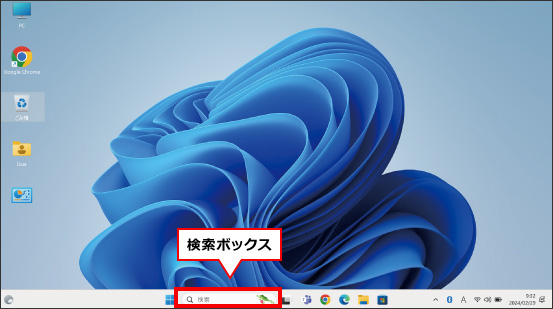
① デスクトップ画面の下にあるタスクバーの何も表示されていないところにマウスの矢印を合わせ、マウスの右ボタンを押します。
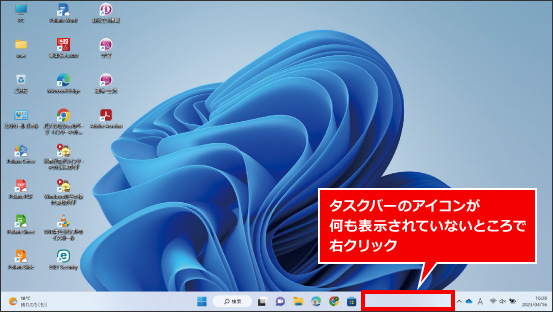
② 表示されたメニューの中から「タスクバーの設定」をクリックします。
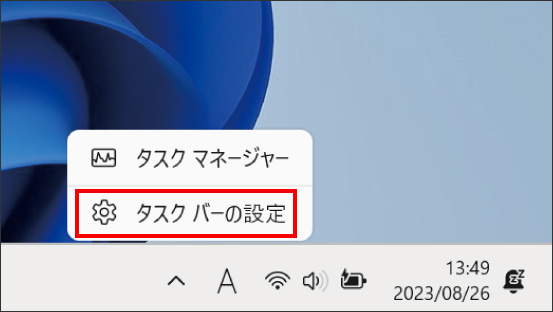
③ タスクバーの設定画面が開きます。「タスク バー項目」の「検索ボックス」をクリックし、お好みの表示方法に変更します。
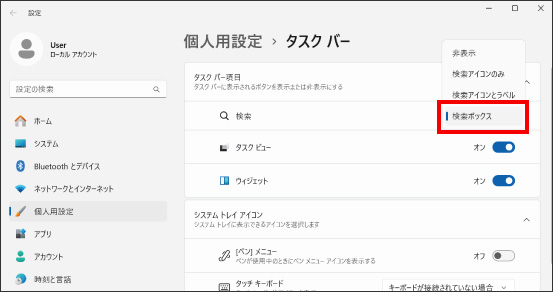
「非表示」を選択した場合
![]()
「検索アイコンのみ」を選択した場合
![]()
「検索アイコンとラベル」を選択した場合
![]()
「検索ボックス」を選択した場合
![]()
※この手順は、Windows11での方法です。今後のWindows更新により画面表示などが変更になる場合もあります。
※誤った手順による不具合に関しては、一切保証を致しかねます。予めご了承くださいませ。



